
آموزش قالب تراولر
اگر قصد طراحی سایت هتل دارید، یکی از اولین اقدامات انتخاب قالب مناسب است. قالبی که پاسخگوی تمام نیازهای سایت هتل باشد. قالب تراولر یک قالب بسیار حرفه ای برای طراحی سایت هتل است که در این مقاله می خواهیم به آموزش نصب و فعال سازی و نحوه تنظیمات آن بپردازیم.
اگر به دنبال طراحی سایت هتل باشید حتما بعد از خرید هاست و دامنه به دنبال خرید قالب وردپرس مناسب هستید. قالب تراولر یک قالب بسیار مناسب برای شما است که در این مقاله قصد داریم روش نصب و تنظیمات این قالب را مرحله به مرحله به صورت تصویری و ویدئویی آموزش دهیم. بعد از ثبت دامنه ir یا هر دامنه دیگر مثل .com و خرید هاست به سراغ نصب قالب می رویم. در ویدئوی زیر می توانید آموزش نصب و فعالسازی قالب تراولر را ببینید.
معرفي قالب Traveler
قالب Traveler یکی از بهترین قالب های گردشگری است قالب همه فن حریف با امکانات حرفه ای برای طراحی سایت هتل است، امکانات بی شمار قالب تراولر باعث شده است که برای تمام کسب و کارهای حوزه گردشگری، هتل، رستوران، اجاره خودرو، مسکن و… مناسب باشد.
.فقط با چند کلیک سایت هتل یا رستوران خودت رو راه بنداز قالب تراولر
بررسی امکانات قالب تراولر
قالب تراولر از امکانات زیادی برخوردار است که می تواند نیاز های سایت شما را برطرف کند در زیر لیستی از امکانات این قالب را آورده ایم:
- نصب آسان
- حالت واکنش گرا
- مگا منو
- مدیریت فاکتور
- پشتیبانی از مکان
- سیستم چند ارزی
آموزش قالب تراولر؛ آموزش تصویری
قالب Traveler در حال حاضر دارای دو دمو می باشد که هر دوی آنها فارسی و زیباسازی شده است. قصد داریم نحوه راهاندازی یک سایت برای گردشگری و اجاره هتل را به شما آموزش دهیم.
-
آپلود قالب تراولر در هاست
پس از دانلود فایل های قالب، وارد هاست خود می شویم و محتویات پوشه installer را طبق تصویر زیر در پوشه روت هاست خود که قصد راهاندازی سایت را در آن داریم، بارگزاری می کنیم.
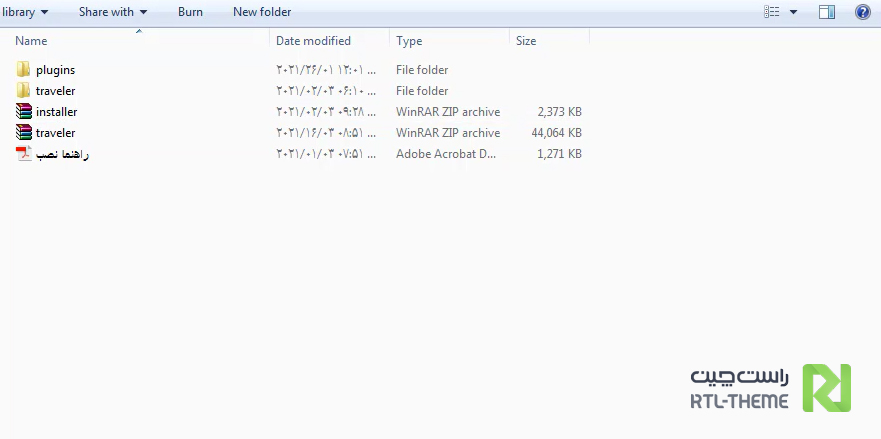
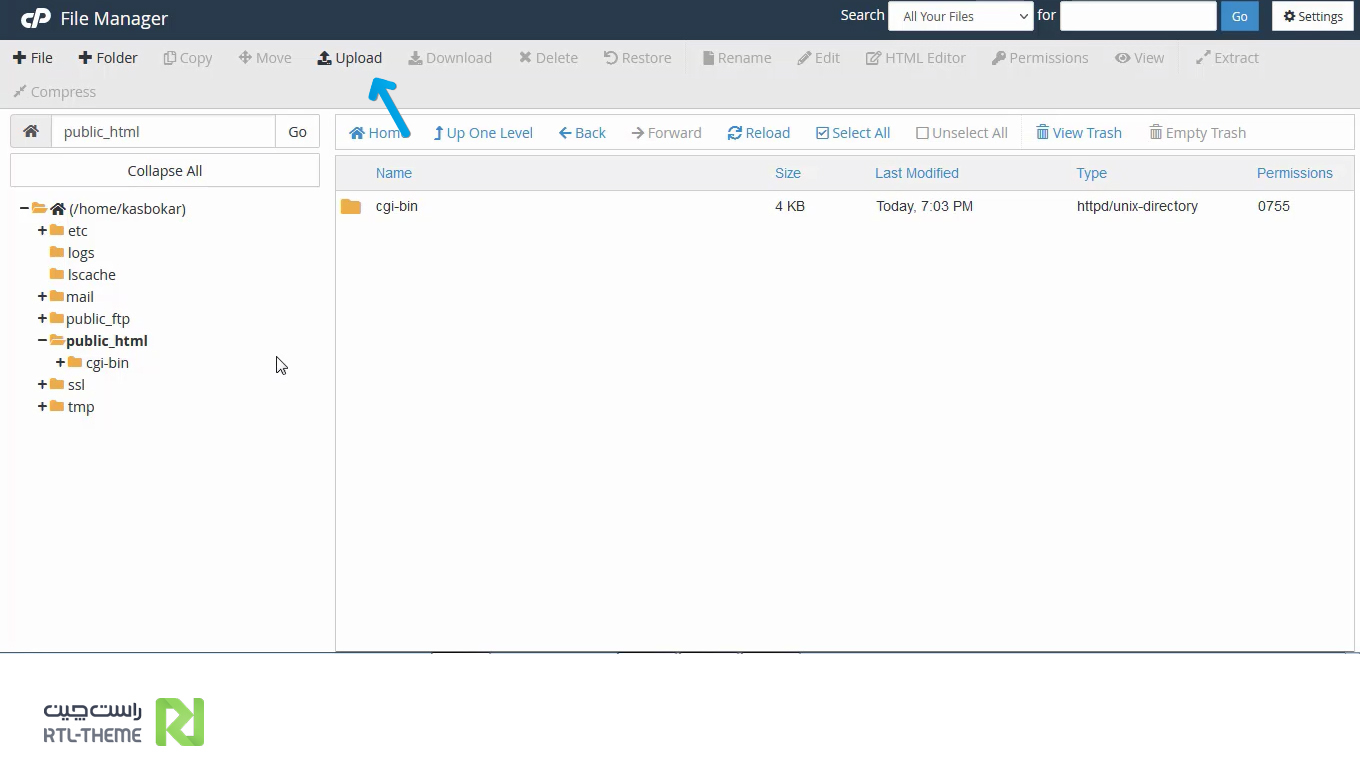
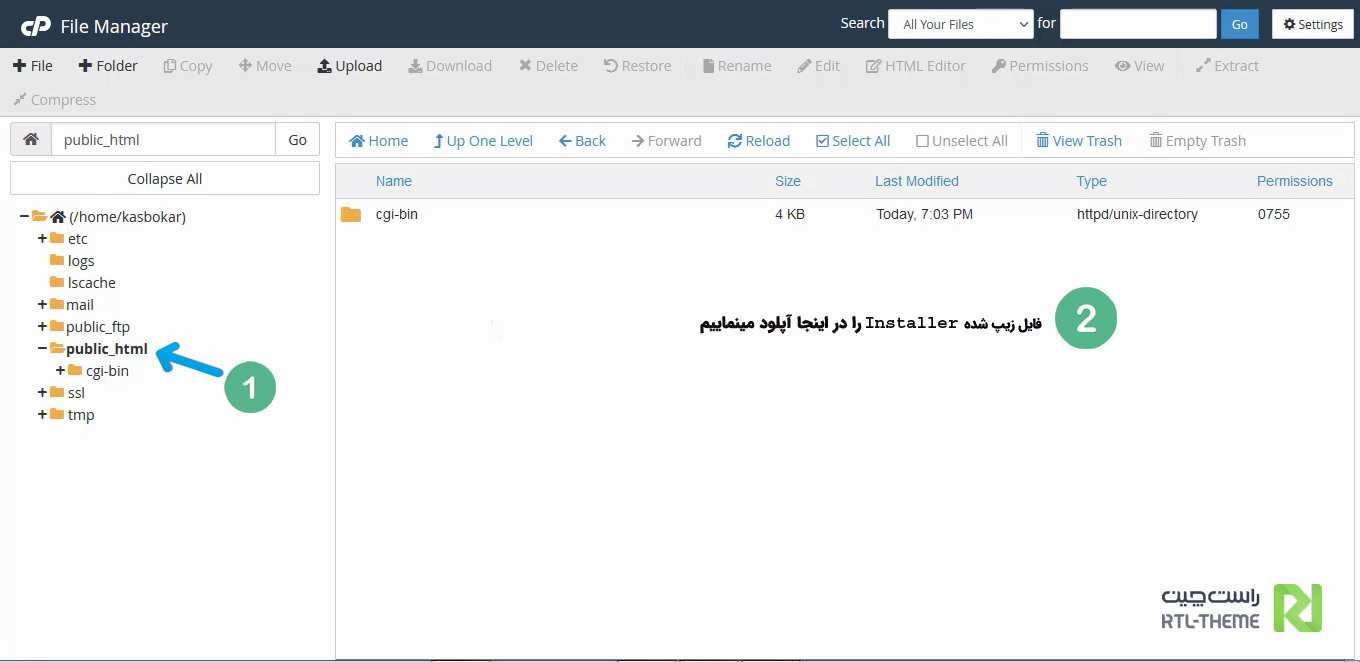
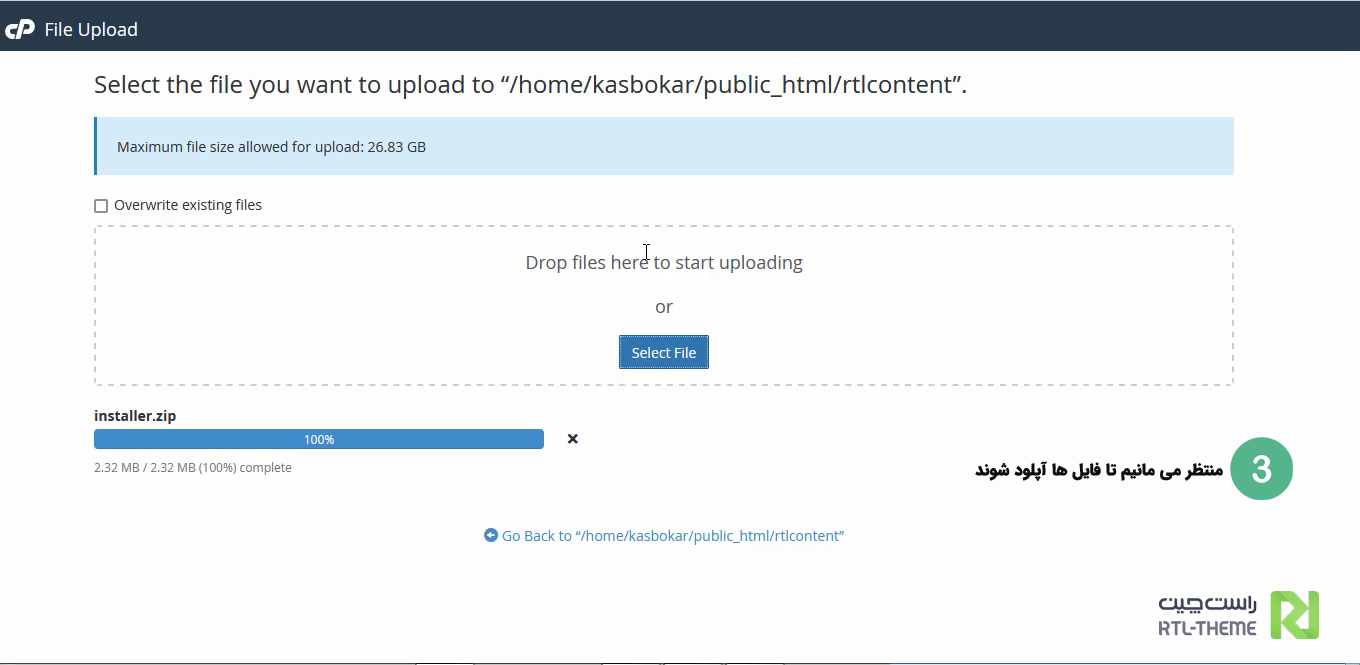
نصب قالب تراولر برای طراحی سایت هتل کمی با قالب های دیگر تفاوت دارد. بدین ترتیب که بعد از آپلود فایل زیپ installer در مسیر مقصد، فایل را انتخاب کرده و مطابق تصویر زیر آن را از حالت زیپ خارج می کنیم: 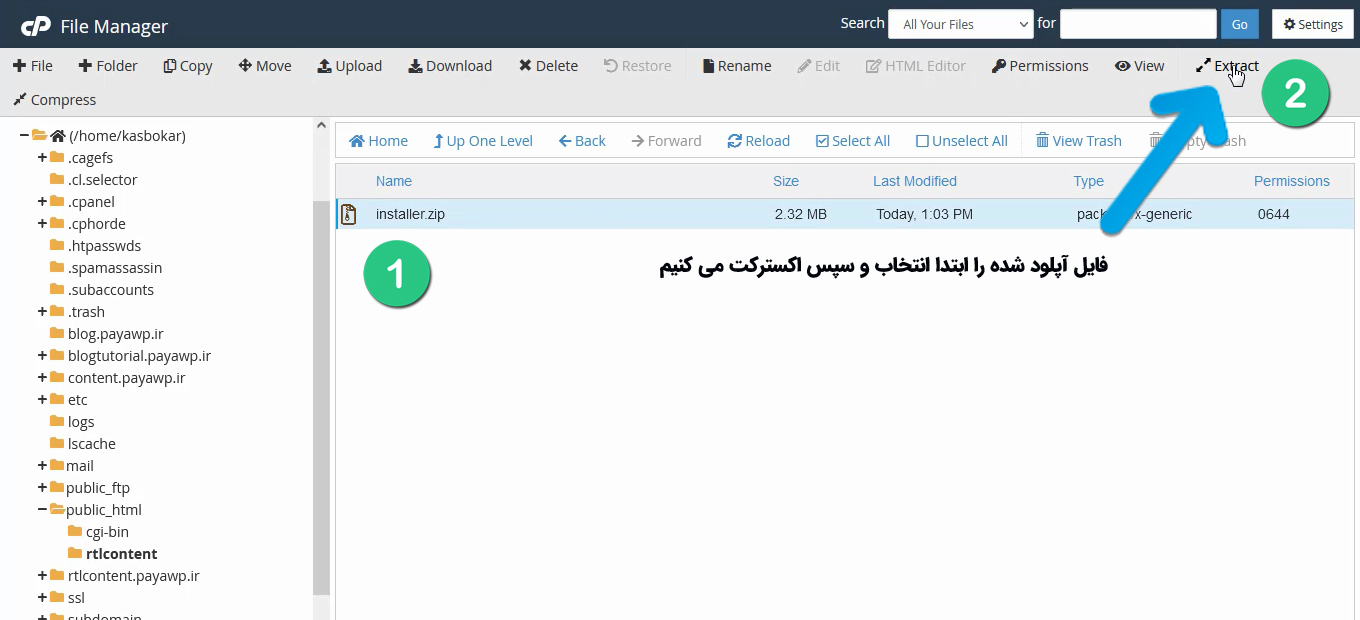 بعد از اکسترکت کردن فایل، در مرورگر خود، آدرس سایت را تایپ می کنیم. اگر مراحل درست انجام شده باشد، باید تصویر زیر را مشاهده کنیم:
بعد از اکسترکت کردن فایل، در مرورگر خود، آدرس سایت را تایپ می کنیم. اگر مراحل درست انجام شده باشد، باید تصویر زیر را مشاهده کنیم:
-
نصب قالب تراولر
در صورتی که هاست ما 5 گیگ فضای خالی داشته باشد، میتوانیم “میکس مپ فول” را نصب کنیم که در آن تمامی محتواها در سایت ما بارگزاری خواهند شد. اما اگر فضای کمی داریم از “میکس مپ ثابت” استفاده می کنیم که حدود 1 گیگ فضا نیاز دارد و تصاویر در آن بسیار کمتر هستند. یک گزینه را انتخاب کرده و روی “دانلود و نصب” کلیک می کنیم. پس از چند دقیقه فایل های مورد نظر دانلود و نصب می گردند و تصویر زیر مشاهده میشود:
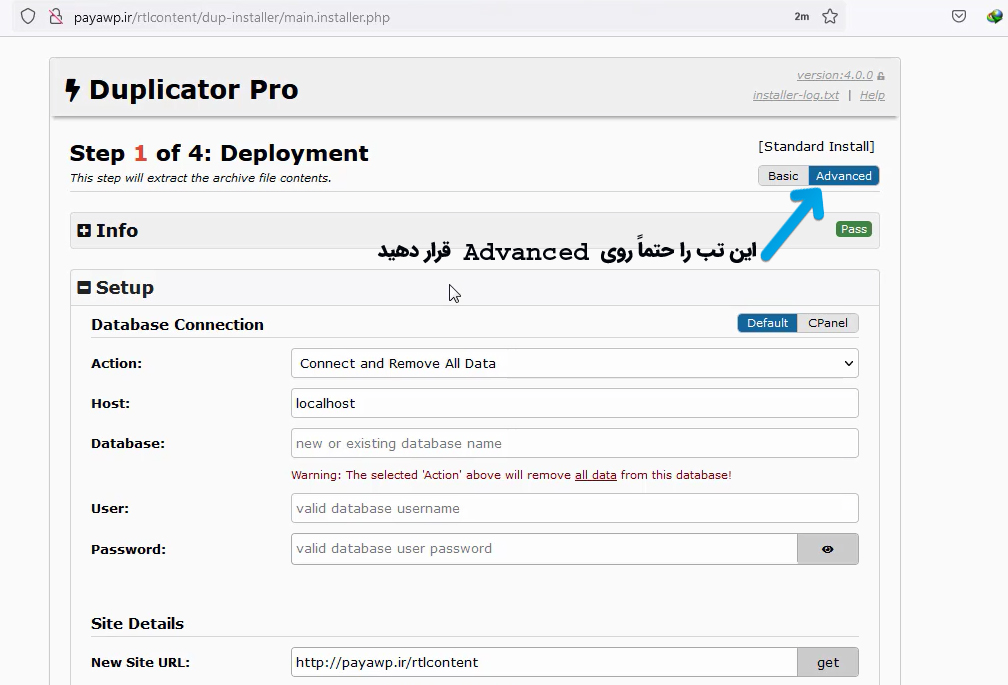 مطابق تصویر بالا، Standard Install را بر روی Advanced قرار می دهیم.
مطابق تصویر بالا، Standard Install را بر روی Advanced قرار می دهیم.
-
ساخت دیتا بیس
اکنون وقت آن رسیده که یک ساخت دیتابیس انجام می دهیم.
- وارد صفحه اصلی هاست خود شده و از قسمت Database بر روی MYSQL Database Wizard کلیک می کنیم.
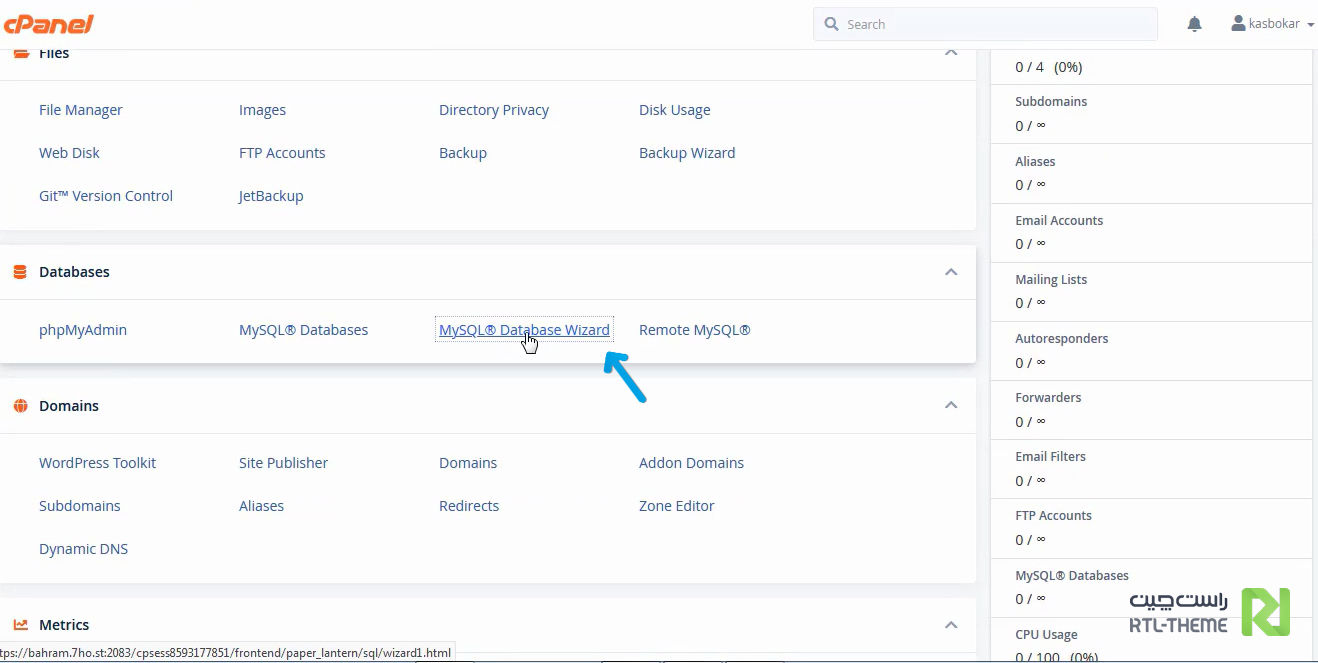 در پنجره باز شده، یک نام برای دیتابیس خود انتخاب می کنیم و Next Step را کلیک می کنیم.
در پنجره باز شده، یک نام برای دیتابیس خود انتخاب می کنیم و Next Step را کلیک می کنیم.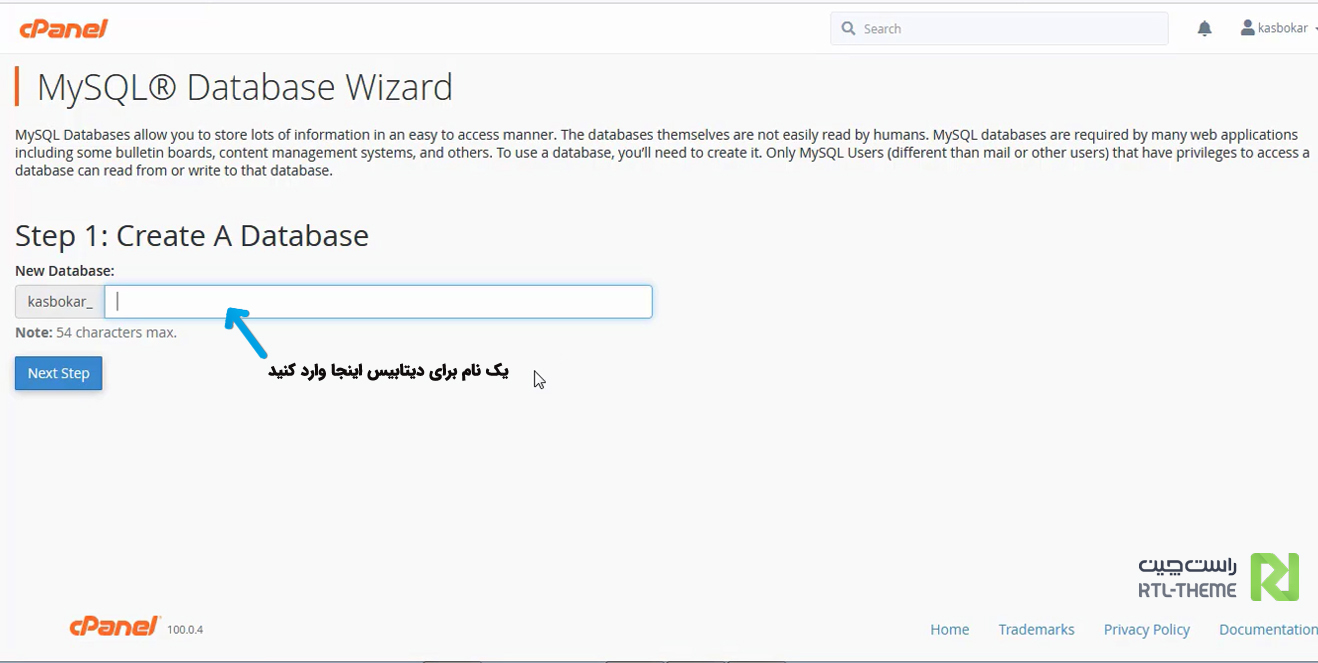 در صفحه باید، یک نام کاربری و رمز عبور برای دیتابیس خود انتخاب می کنیم و سپس دکمه Create User را کلیک می کنیم.
در صفحه باید، یک نام کاربری و رمز عبور برای دیتابیس خود انتخاب می کنیم و سپس دکمه Create User را کلیک می کنیم. 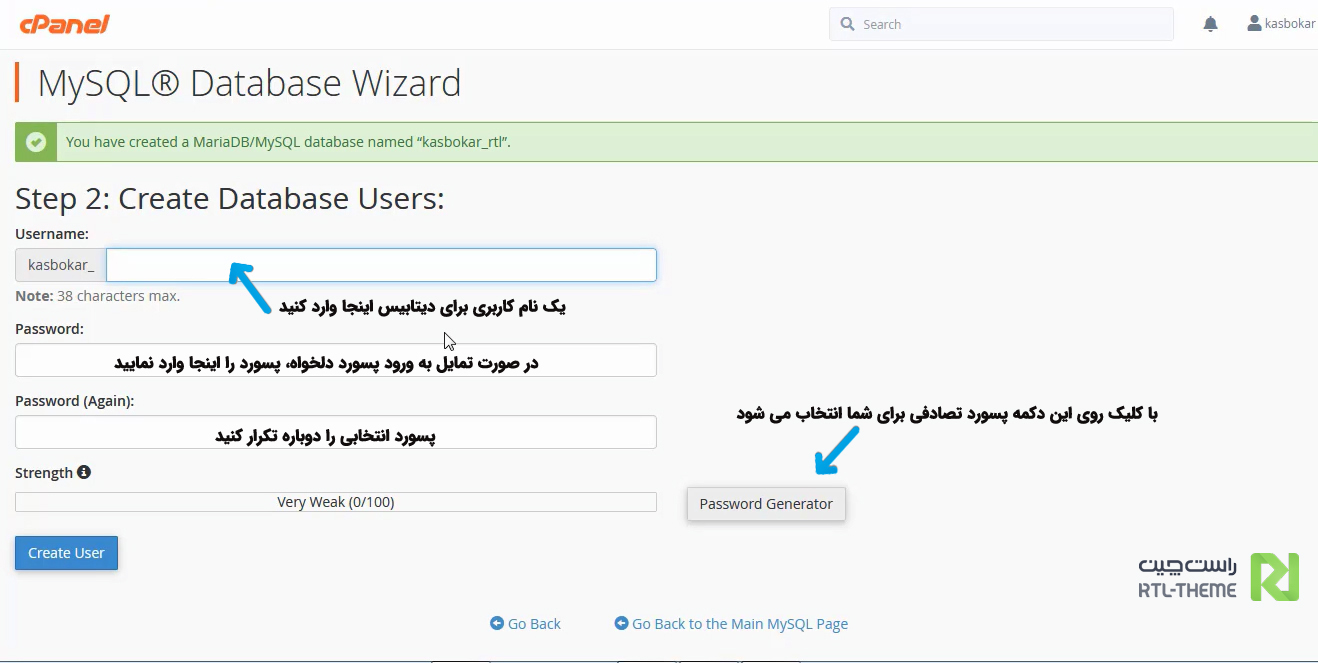 در صفحه باید باید تیک مقابل عبارت All Privileges را کلیک کنیم تا بقیه تیک ها هم خود به خود فعال شوند. سپس Next Step را در انتهای همین صفحه کلیک می کنیم تا دیتابیس ساخته شود. نکته: فراموش نکنید اطلاعات این دیتابیس را در جایی یادداشت کنید تا در هنگام نصب بسته نصبی با مشکلی مواجه نشوید.
در صفحه باید باید تیک مقابل عبارت All Privileges را کلیک کنیم تا بقیه تیک ها هم خود به خود فعال شوند. سپس Next Step را در انتهای همین صفحه کلیک می کنیم تا دیتابیس ساخته شود. نکته: فراموش نکنید اطلاعات این دیتابیس را در جایی یادداشت کنید تا در هنگام نصب بسته نصبی با مشکلی مواجه نشوید.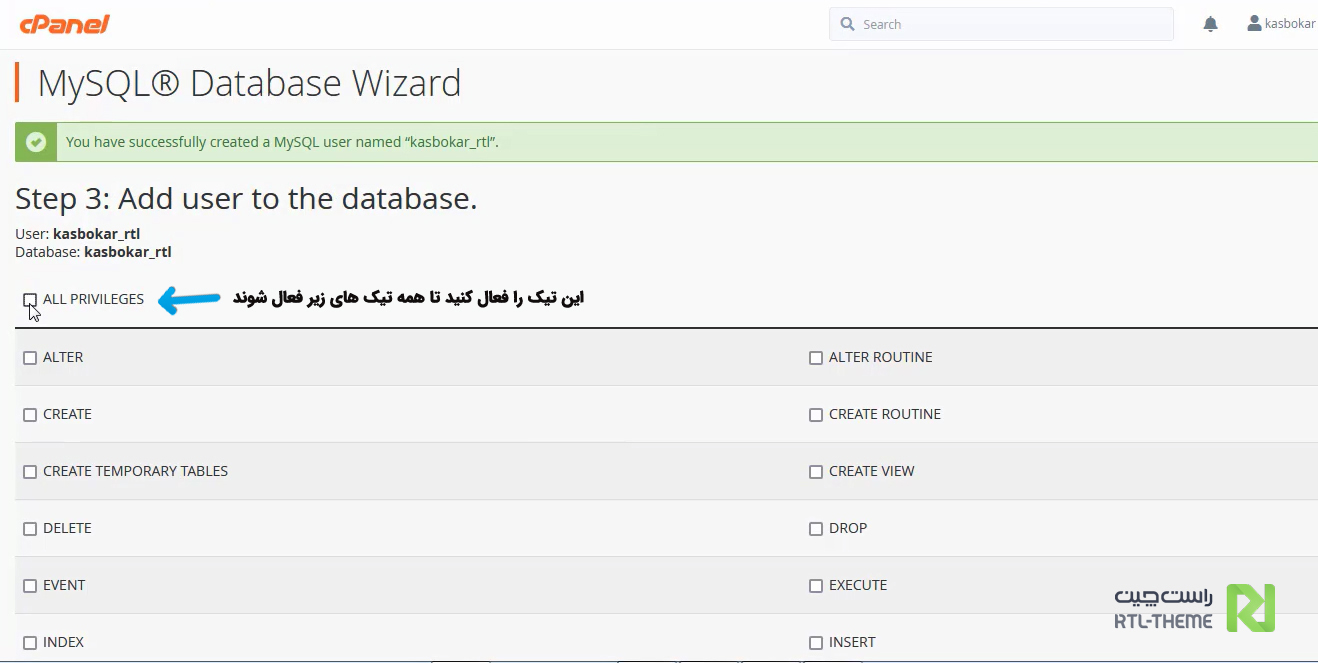
-
ادامه مراحل آموزش نصب قالب تراولر برای طراحی سایت هتل
حال به صفحه نصب بسته نصب آسان بر می گردیم. اطلاعات دیتابیس ساخته شده را مطابق با تصویر زیر وارد می کنیم: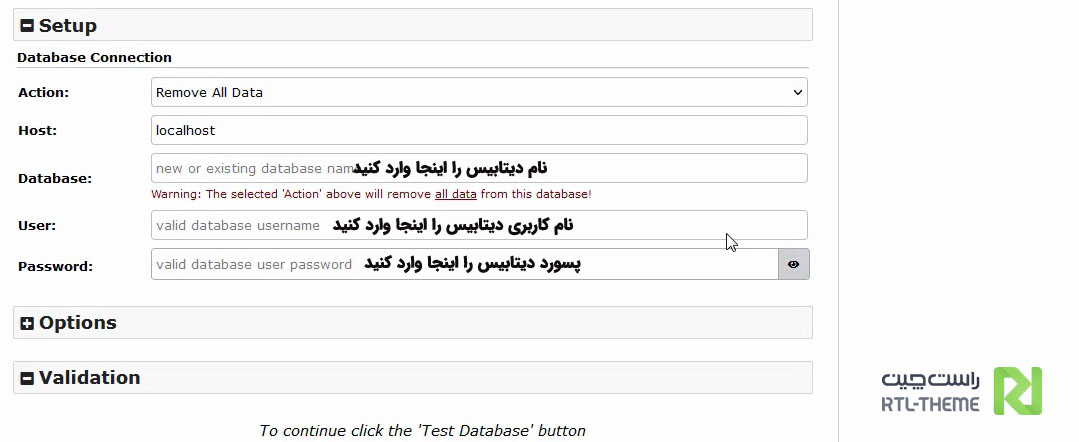 سپس در انتهای صفحه بر روی دکمه Validate کلیک می کنیم:
سپس در انتهای صفحه بر روی دکمه Validate کلیک می کنیم:با این کار، یک سری تنظیمات انجام شده و وارد مرحله بعد می شویم. در این مرحله هم طبق تصویر، اگر در مقابل گزینه های زیر مجموعه Validation اخطار قرمزی وجود نداشت، ابتدا تیک گزینه I have read and accept… را فعال کرده و سپس Next فعال میشود. بر روی آن کلیک می کنیم.
بعد از آن یک پنجره کوچک دیگر باز میشود که باید Ok کنیم و سپس نصب وارد مرحله آرشیو اکسترکت میشود که این مرحله با توجه به سرعت اینترنت شما و حجم بسته نصبی ممکن است از چند ثانیه تا چند دقیقه به طول بیانجامد. پس از آن صفحه زیر باز میشود.
بر روی Next کلیک کنید تا دیتابیس شروع به نصب کند. پس از نصب دیتابیس پنجره ای برای شما باز میشود. ابتدا از تب دوم که Admin Acount می باشد، دکمه Crate New User را فعال کنید و سپس یک یوزر نیم و پسورد و همچنین یک ایمیل دلخواه برای ورود به پنل وردپرس خود وارد کنید. سپس بر روی Next کلیک کنید.
در این مرحله که مرحله آخر نصب بسته نصب آسان می باشد، باید همه دکمه ها سبز باشند. در غیر این صورت، یکی از مراحل نصب درست انجام نشده است. اما اگر نصب را به درستی انجام داده ایم، کافیست بر روی Admin Login کلیک کنیم تا وارد صفحه ورودی پنل وردپرس شویم.
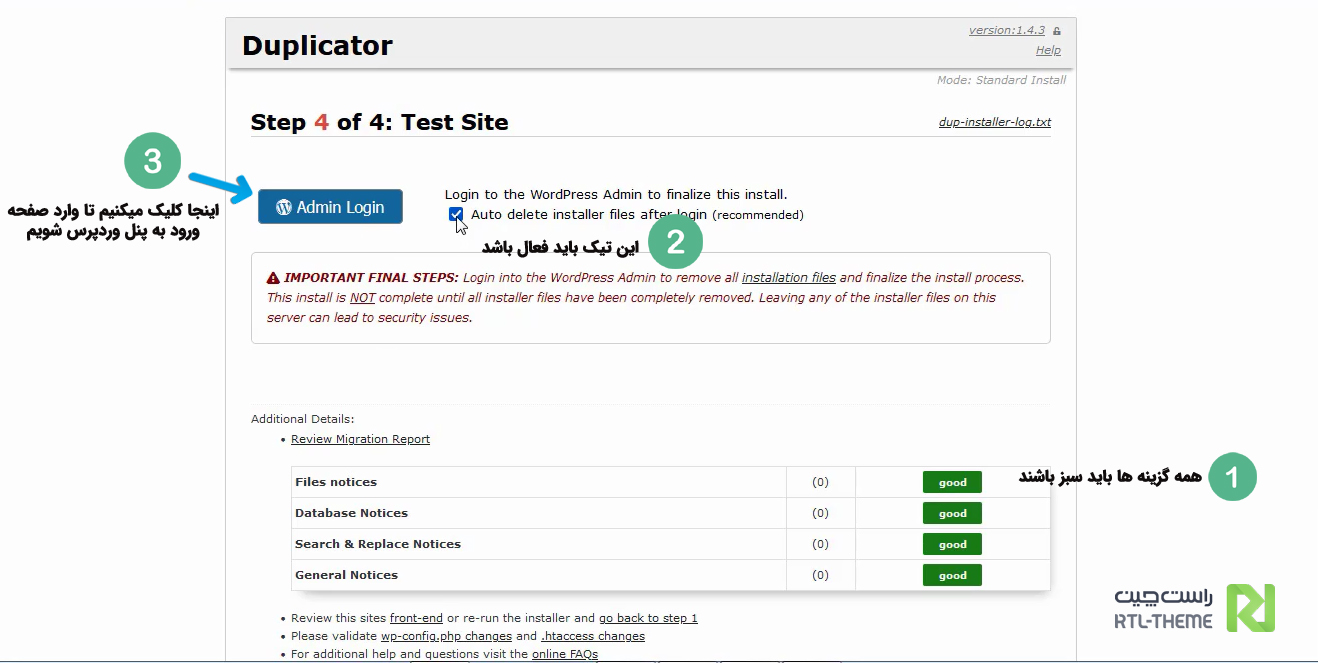 پس از ورود به پنل وردپرس باید نسبت به فعالسازی قالب تراولر از طریق سایت راستچین اقدام کنید. به همین منظور از نوتیفیکیشن فعالسازی که در بالای پنل به شما نمایش داده میشود، کافیست نام کاربری، آدرس دامین و کد سفارش را وارد کنید تا قالب فعال شود. حال نوبت به نصب و فعالسازی افزونه ها رسیده است. از منوی افزونه ها/افزودن را کلیک کرده و افزونه های موجود در پوشه Plugins را یک به یک نصب و فعال کنید. خب در اینجا نصب این قالب به اتمام می رسد و در بخش دوم میخواهیم تنظیمات قالب تراولر را به شما آموزش دهیم.
پس از ورود به پنل وردپرس باید نسبت به فعالسازی قالب تراولر از طریق سایت راستچین اقدام کنید. به همین منظور از نوتیفیکیشن فعالسازی که در بالای پنل به شما نمایش داده میشود، کافیست نام کاربری، آدرس دامین و کد سفارش را وارد کنید تا قالب فعال شود. حال نوبت به نصب و فعالسازی افزونه ها رسیده است. از منوی افزونه ها/افزودن را کلیک کرده و افزونه های موجود در پوشه Plugins را یک به یک نصب و فعال کنید. خب در اینجا نصب این قالب به اتمام می رسد و در بخش دوم میخواهیم تنظیمات قالب تراولر را به شما آموزش دهیم.
آموزش تنظیمات قالب تراولر
این بخش شامل قسمت های مختلف است که در ادامه تنظیمات هر بخش را آموزش می دهیم.
تب تنظیمات عمومی در آموزش قالب تراولر
این تب خودش دارای 4 تب جداگانه می باشد. تب اول، تب تنظیمات عمومی است که شامل موارد زیر است: 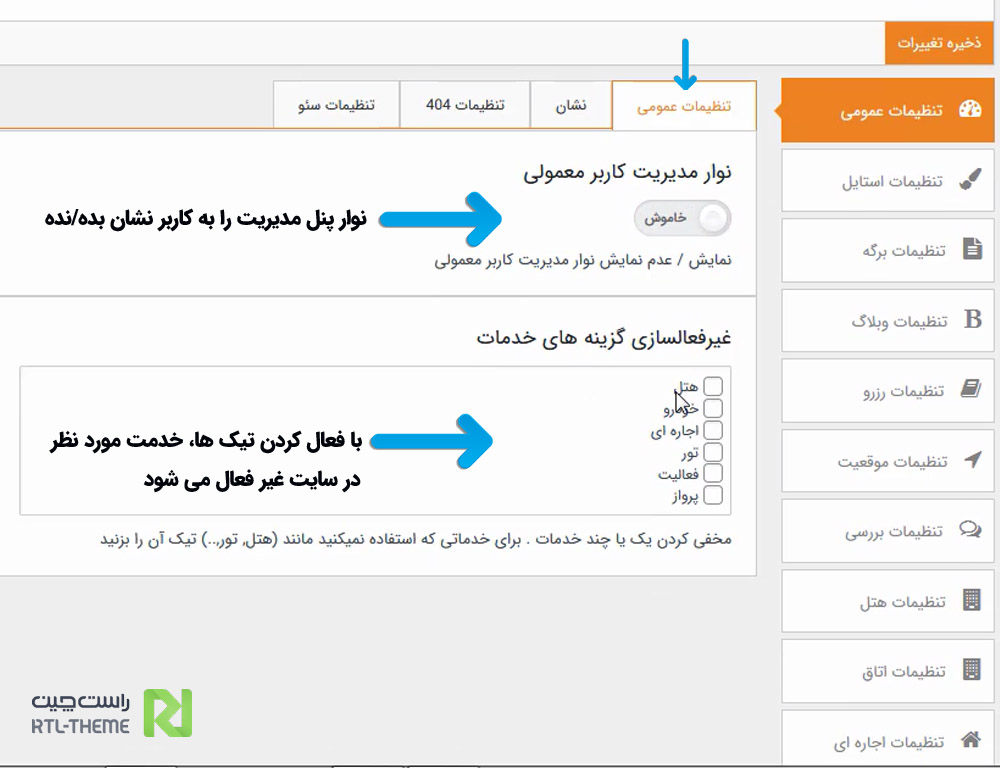
نوار مدیریت کاربر معمولی
نوار پنل مدیریتی را برای کاربر نمایش می دهد یا پنهان می کند.غیر فعال سازی گزینه های خدمات:هر کدام از موارد را که در سایت ندارید، تیک بزنید تا غیر فعال شود. تب دوم با عنوان “نشان” مربوط به لوگوهای سایت است. 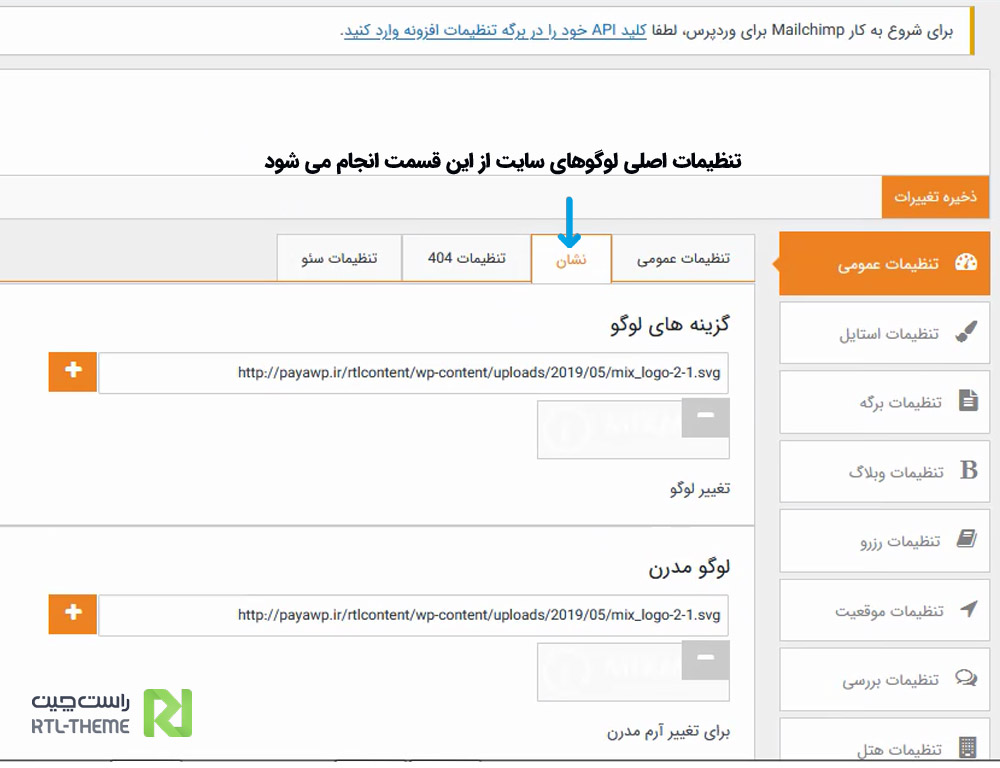 برای تغییرات لوگوی سایت، لوگوی رتینا، لوگوی موبایل و… از طریق این تب اقدام کنید.
برای تغییرات لوگوی سایت، لوگوی رتینا، لوگوی موبایل و… از طریق این تب اقدام کنید.
آموزش تنظیمات صفحه 404
درقالب تراولر تب سوم، تنظیمات 404 است که مربوط به صفحاتی است که در سایت شما با لینک شکسته یا ناقص روبرو میشوند.در این تب میتوانید، شکل و ظاهر صفحه 404 خود را شخصی سازی کنید
تنظیمات سئو
در تراولر تب چهارم، تنظیمات سئو است که چندان مهم نیست. چرا که معمولاً در سایت از افزونه های بهینه سازی سایت مثل یوست سئو و رنک مث استفاده میشود که این افزونه ها، تنظیمات سئو را برای شما به بهترین شکل ممکن انجام می دهند. اما در هر حال، این تب هم دارای تنظیمات مختصری برای سئو می باشد. 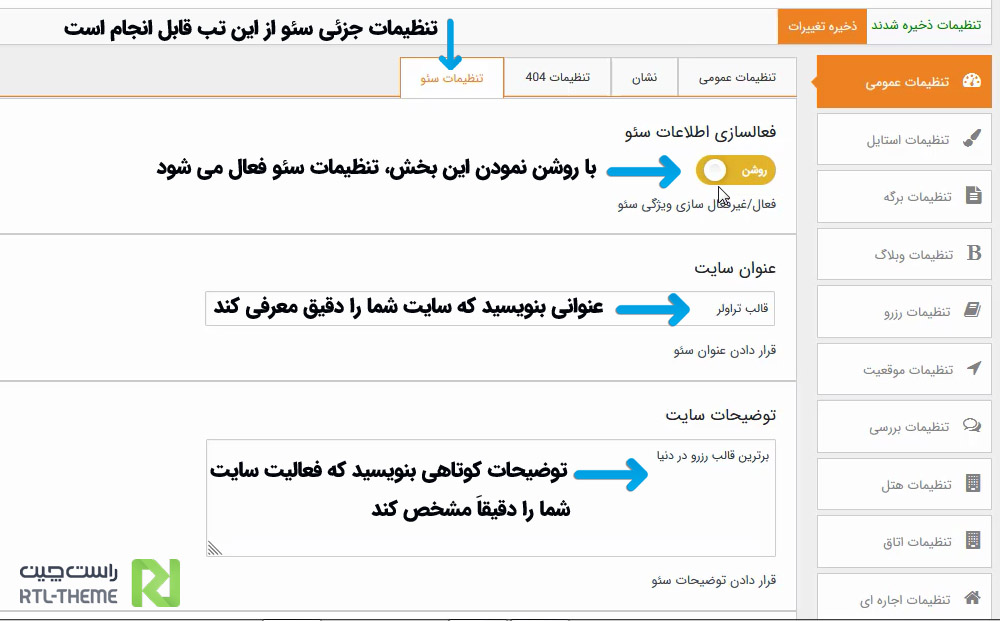
2-تنظیمات استایل در قالب تراولر
تنظیمات استایل هم خود دارای تب های مختلفی است. 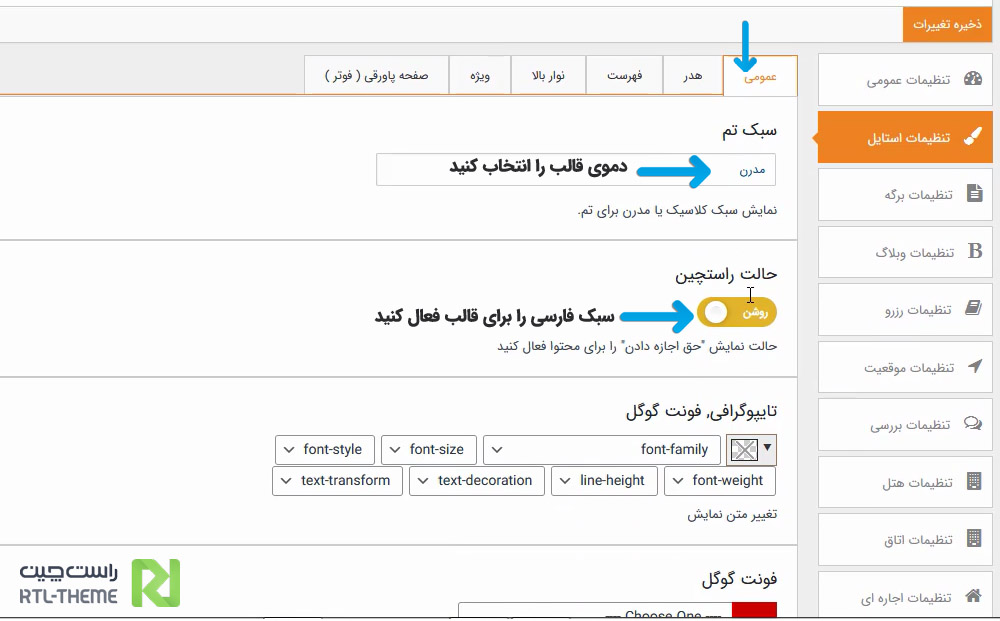 در تب تم، شما میتوانید موارد مربوط به انتخاب سبک قالب، استایل های فارسی کننده سایت، نوع فونت سایت و مواردی از این قبیل را شخصی سازی کنید. در تب هدر، میتوانید قسمت های مختلف هدر خود را ویرایش کنید و همچنین میتوانید آیتم هایی هر چند محدود به هدر سایت خود اضافه کنید.
در تب تم، شما میتوانید موارد مربوط به انتخاب سبک قالب، استایل های فارسی کننده سایت، نوع فونت سایت و مواردی از این قبیل را شخصی سازی کنید. در تب هدر، میتوانید قسمت های مختلف هدر خود را ویرایش کنید و همچنین میتوانید آیتم هایی هر چند محدود به هدر سایت خود اضافه کنید. 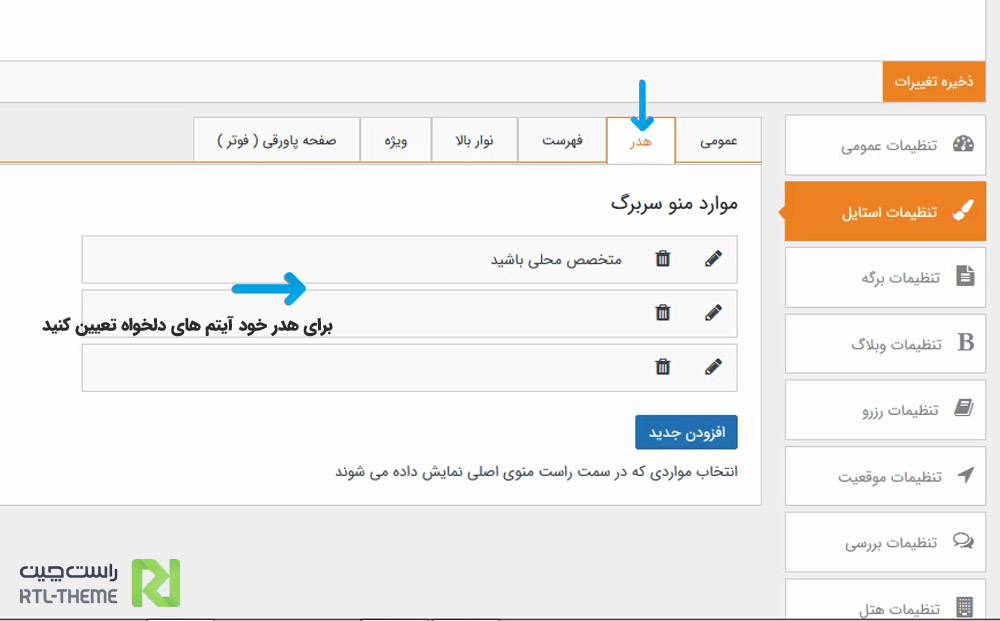 در تب فهرست، شما میتوانید یکی از سبک های معرفی شده را برای هدر خود انتخاب کنید.
در تب فهرست، شما میتوانید یکی از سبک های معرفی شده را برای هدر خود انتخاب کنید. 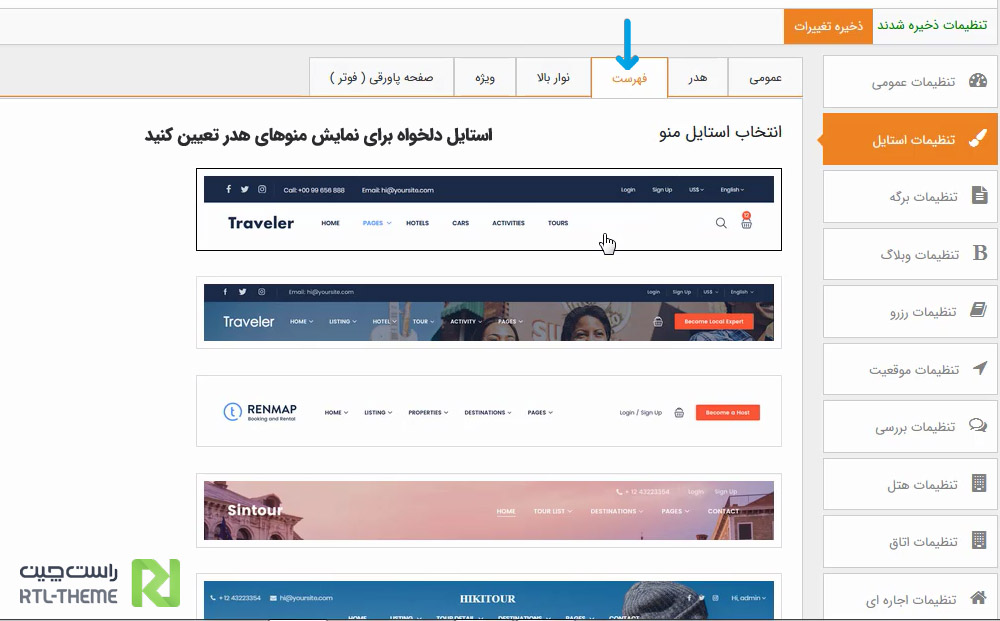 در تب نوار بالا، میتوانید قسمت بالای هدر خود را سفارشی سازی کنید و آیتم های آن را شخصی سازی کرده و حذف یا اضافه کنید.
در تب نوار بالا، میتوانید قسمت بالای هدر خود را سفارشی سازی کنید و آیتم های آن را شخصی سازی کرده و حذف یا اضافه کنید. 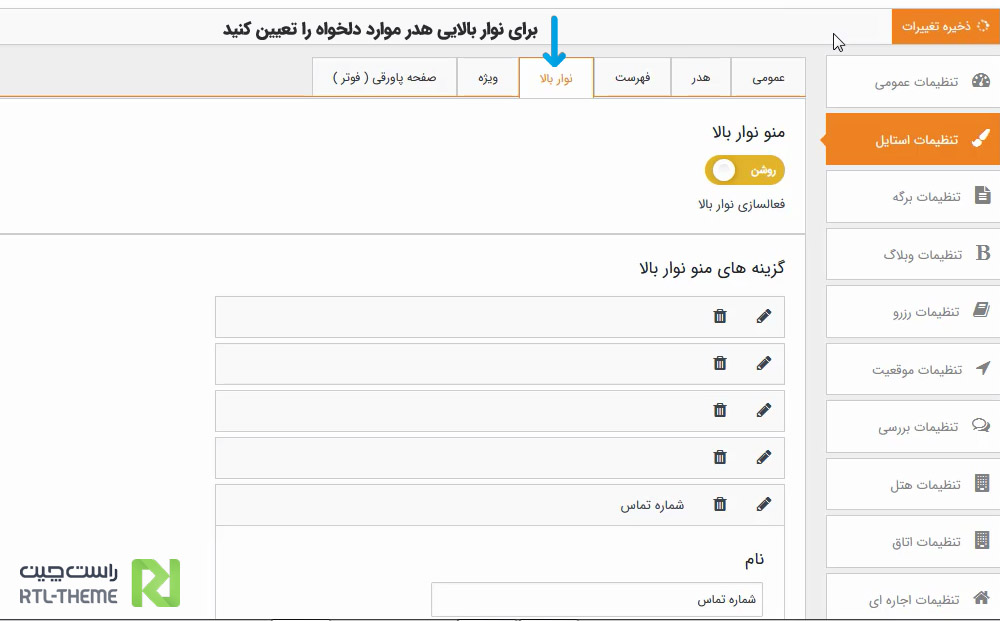 در تب ویژه، میتوانید متن کلمه “ویژه” را تغییر داده و برای خدمات ویژه خود عبارت دیگری را استفاده کنید. در تب فوتر هم میتوانید متن پایانی فوتر را ویرایش کنید و کارت های بانکی که مشتریان با آنها میتوانند از سایت شما خرید کنند را درج کنید.
در تب ویژه، میتوانید متن کلمه “ویژه” را تغییر داده و برای خدمات ویژه خود عبارت دیگری را استفاده کنید. در تب فوتر هم میتوانید متن پایانی فوتر را ویرایش کنید و کارت های بانکی که مشتریان با آنها میتوانند از سایت شما خرید کنند را درج کنید. 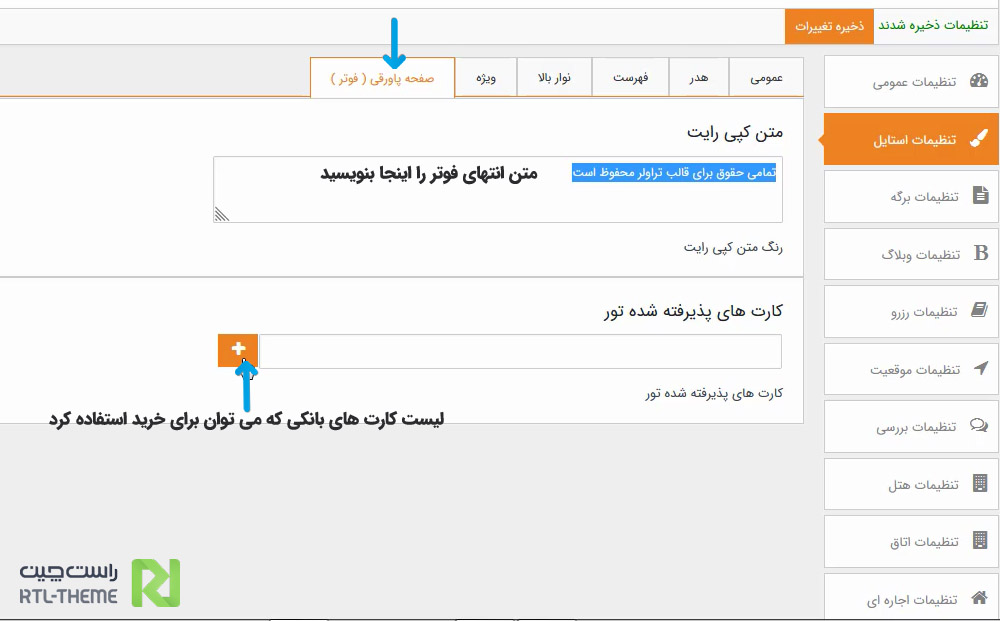
3-تنظیمات برگه در قالب تراولر
در قسمت تنظیمات برگه، شما میتوانید برای تمام عملکردهای سایت خود، برگه هایی را که از پیش ساخته اید قرار دهید. به عنوان مثال شما میتوانید برای صفحه حساب کاربری کاربران خود، یک برگه با سلیقه خودتان بسازید و آن را انتشار دهید. سپس با مراجعه به این قسمت، آن برگه را برای صفحه داشبورد کاربران خود انتخاب کنید. از این پس کاربران شما با مراجعه به حساب کاربری خودشان، برگه انتخابی شما را مشاهده خواهند کرد. شما موارد متعددی را برای سفارشی سازی در اختیار دارید و میتوان گفت این قسمت، یکی از مهم ترین قسمتها قالب تراولر است. شما میتوانید تعیین کنید که کاربرانتان بعد از ثبت نام به کدام صفحه هدایت شوند. یا اینکه بعد از خروج به کدام صفحه منتقل شوند. همچنین میتوانید تعیین کنید که برای ثبت نام، یک پاپ آپ به جای صفحه نمایش داده شود. موارد بسیار دیگری هم در این قسمت وجود دارد که میتوانید آنها را تست کنید.
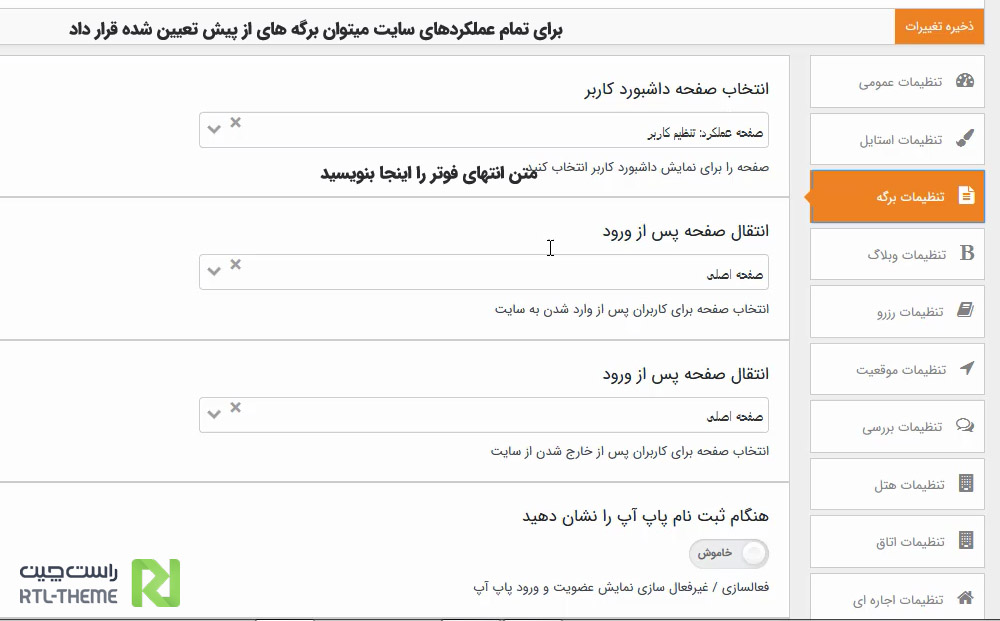
4-تنظیمات وبلاگ در قالب تراولر
یکی از قسمت های جذاب در طراحی سایت رزرو هتل، قسمت نوشته های آن سایت است. از قسمت تنظیمات وبلاگ در قالب تراولر، میتوانید نسبت به شخصی سازی برخی موارد در وبلاگ خود اقدام کنید. 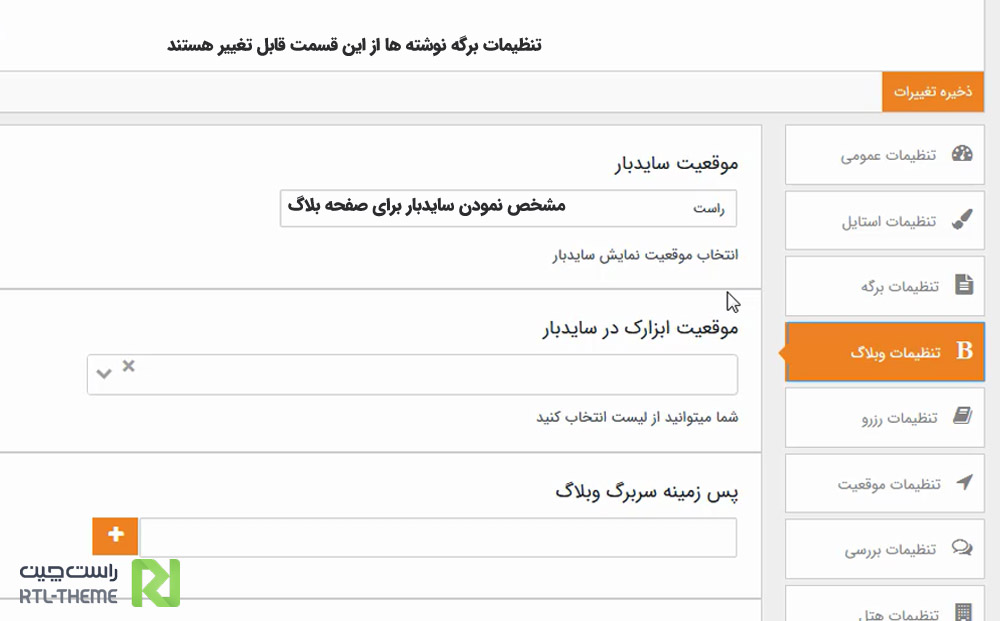 از این قسمت میتوانید مواردی از قبیل تعیین سایدبار داشتن یا نداشتن وبلاگ، موقعیت ابزارک ها در سایدبار، پس زمینه وبلاگ، تعیین سبک صفحه اصلی وبلاگ را برای طراحی سایت هتل انجام دهید.
از این قسمت میتوانید مواردی از قبیل تعیین سایدبار داشتن یا نداشتن وبلاگ، موقعیت ابزارک ها در سایدبار، پس زمینه وبلاگ، تعیین سبک صفحه اصلی وبلاگ را برای طراحی سایت هتل انجام دهید.
5-تنظیمات رزرو در قالب تراولر
این تب هم دارای چهار تب جداگانه می باشد. تب اول مربوط به تنظیمات رزرو است که دارای قسمتهای مختلفی است. میتوانید برای کاربران خود کد امنیتی گوگل را فعال کنید تا ربات ها نتوانند وارد سایت شما شوند. همچنین میتوانید از این قسمت هم کارت های بانکی قابل پذیرش در سایت خود را مشخص کنید. میتوانید تعیین کنید با کدام ارزها میتوان از سایت شما خرید کرد. 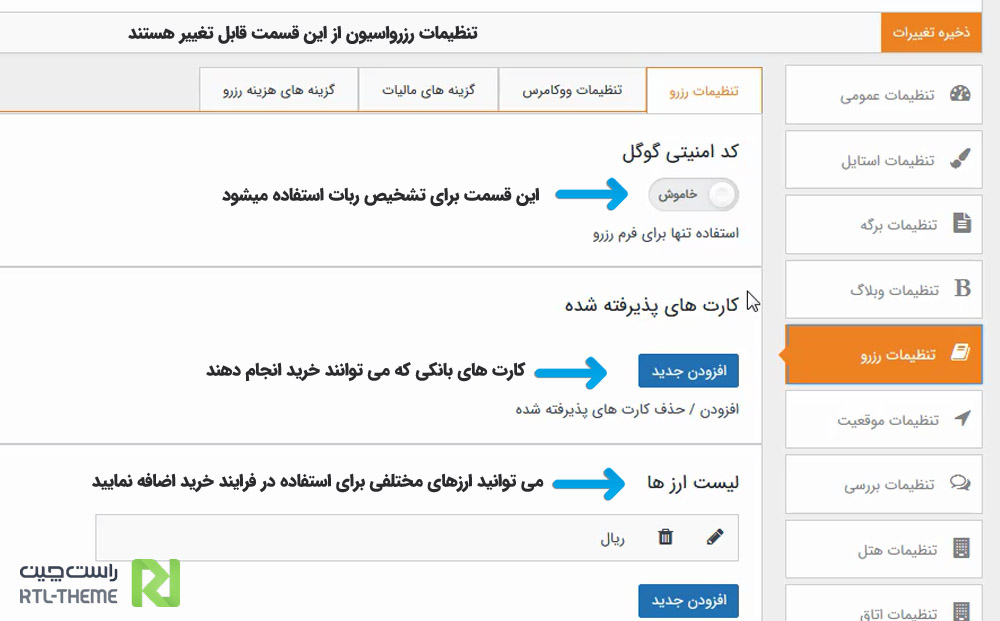
همچنین این تب تنظیمات مهمی برای حساب کاربری دارد. بدین ترتیب که میتوانید تعیین کنید کاربران بدون ثبت نام در سایت اجازه خرید داشته باشند. گزینه ایجاد حساب کاربری در صفحه پرداخت کاربر فعال باشد یا نباشد. و اینکه کاربر را برای پرداخت نهایی اجبار به ثبت نام کنید. 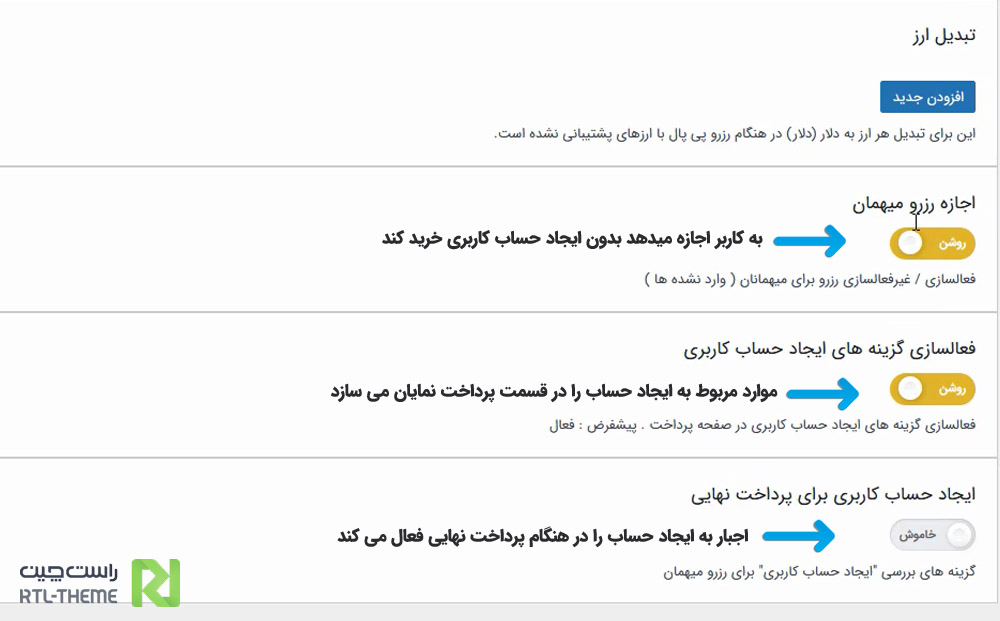 در تب دوم که تنظیمات ووکامرس است، میتوانید برای پرداخت نهایی از گزینه های پرداخت ووکامرس استفاده کنید. همچنین میتوانید اطلاعات حمل و نقل را پنهان یا نمایان کنید و سبد خرید را هم میتوانید به صورت معمولی یا به صورت کشویی نمایش دهید.
در تب دوم که تنظیمات ووکامرس است، میتوانید برای پرداخت نهایی از گزینه های پرداخت ووکامرس استفاده کنید. همچنین میتوانید اطلاعات حمل و نقل را پنهان یا نمایان کنید و سبد خرید را هم میتوانید به صورت معمولی یا به صورت کشویی نمایش دهید. 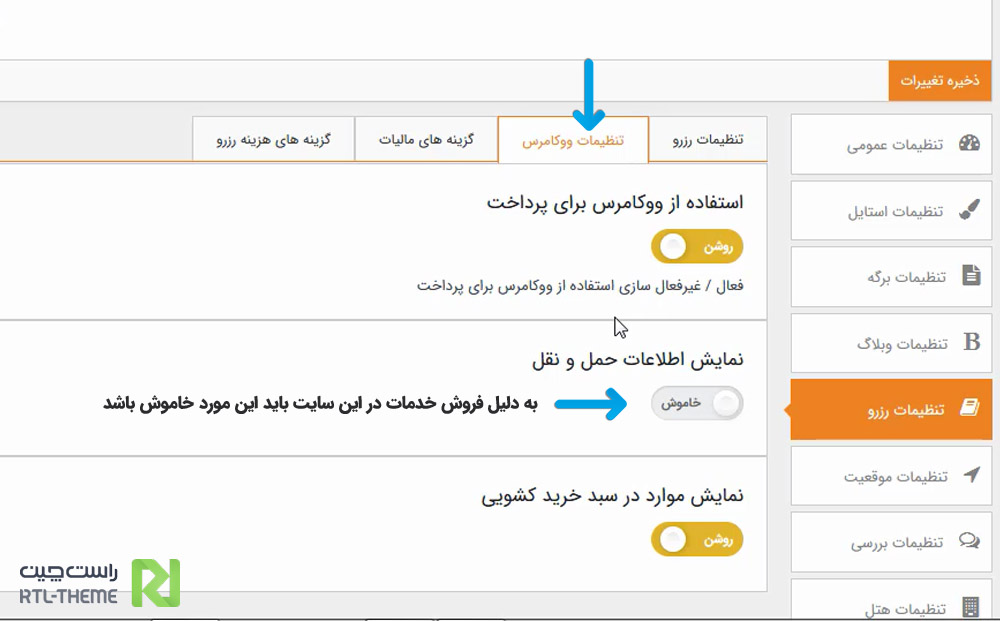
تب های بعدی مربوط به فعال کردن گزینه های مالیات و فعال کردن هزینه رزرو می باشد.
6-تنظیمات موقعیت
منظور از موقعیت، شهر یا استانی است که هتل مورد نظر در آن قرار دارد. برای هر موقعیت میتوان تنظیماتی در نظر گرفت که از این قسمت قابل تعیین هستند.
7-تنظیمات بررسی
این قسمت مربوط به بررسی نظرات کاربران است. میتوانید تعیین کنید که نظرات کاربران قبل از نمایش در سایت توسط شما تایید شوند یا به طور خودکار در سایت نمایش داده شوند.
8-تنظیمات هتل
این قسمت دارای گزینه هایی مثل بررسی در دسترس بودن هتل در نتایج جستجو، فاصله تا هتل های دیگر، نمایش میانگین یا حداقل قیمت ها در نتایج جستجو، نمایش یا عدم نمایش ستاره های هتل، جستجوی هتل در نقشه به صورت پاپ آپ، تعداد نمایش هتل ها در هر صفحه، انتخاب سبک صفحه هتل، انتخاب سبک جستجوی هتل، حداکثر تعداد بزرگسال و کودک در هتل ، فعال سازی امکان درج نظر برای قسمت هتل ها، افزودن معیارهای بررسی هتل ها، نمایش هتل های ویژه در بالای جستجو و تعیین شکل آیکن بر روی نقشه می باشد.
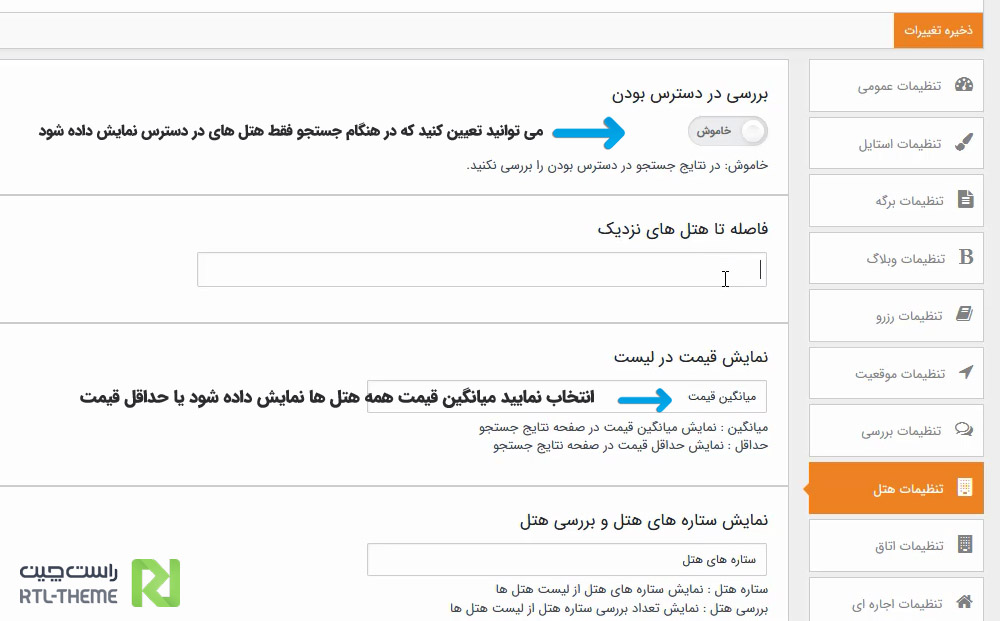
9-تنظیمات اتاق
تنظیمات اتاق هم تقریباً شبیه به تنظیمات هتل می باشد و از این قسمت میتوانید تنظیماتی چون بازبینی اتاق، معیارهای بررسی، طرح بندی صفحه جستجو، صفحه نتایج جستجو و طرح بندی اتاق تکی را ویرایش و فعال کنید.
10-سایر تنظیمات
قالب تراولر تنظیمات دیگری برای اجاره، خودروی اجاره ای، پرواز، تور، انتقال، همکار، فعالیت و ایمیل دارد که از توضیح آنها به دلیل اینکه بحث ما در مورد طراحی سایت هتل است، صرفنظر می کنیم. اما خودتان میتوانید با مراجعه به این تنظیمات، آنها را بررسی و در صورت صلاحدید تغییر دهید. ضمن اینکه در فیلم آموزشی موارد بیشتری از این تنظیمات توضیح داده شده که میتوانید مشاهده بفرمایید.
افزودن هتل جدید و تنظیمات مربوط به آن در آموزش قالب تراولر
در طراحی سایت رزرو هتل برای افزودن هتل جدید، از منوی پیشخوان به منوی “همه هتل ها” بروید و بر روی افزودن جدید کلیک کنید. در صفحه باز شده طبق تصویر زیر میتوانید آیتم های مختلف را اضافه کنید. 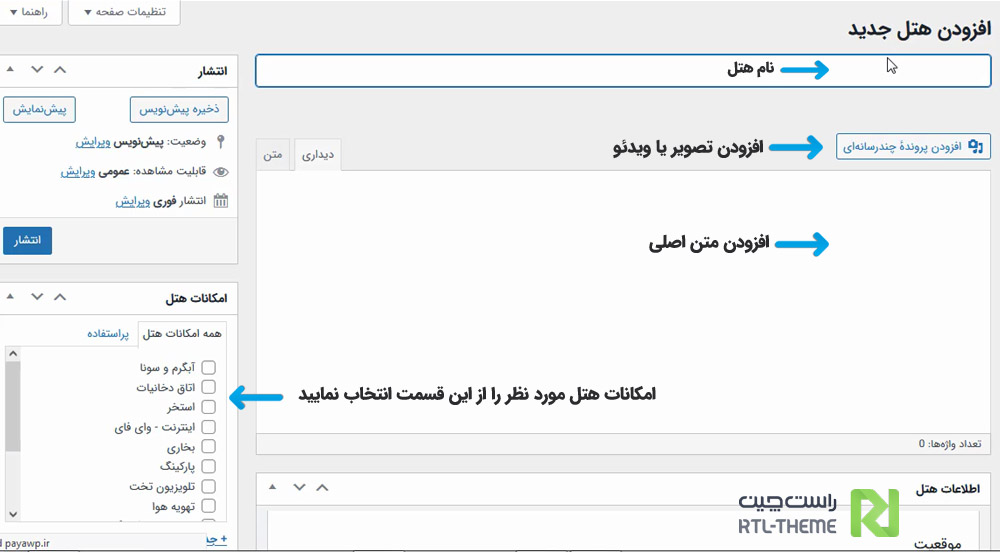
هنگامی که به سمت پایین اسکرول می کنید، بخش تنظیمات هتل را در پایین بخش نوشتاری مشاهده می کنید. این بخش خود شامل تنظیمات زیادی برای هتل مورد نظر است. این تنظیمات شامل موقعیت، جزئیات هتل، اطلاعات تماس هتل، قیمت ها، زمان ورود، زمان خروج، قوانین هتل، موجودی و… می باشد که میتوانید با مراجعه به هر کدام از تب ها، موارد ذکر شده را برای هتل مورد نظر خود اضافه کنید. آدرس هتل و موقعیت آن را در نقشه گوگل هم میتوانید از قسمتهای پایین اضافه نمایید.
موقعیت هتل: با کلیک بر روی این تب، منوهای متعددی در سمت چپ ظاهر میشود که با توجه به آنها، میتوانید شهری که هتل در آن واقع شده، موقعیت جغرافیایی و آدرس آن و همچنین املاکی را که در نزدیکی آن واقع شده است، وارد کنید.
جزئیات هتل: در این بخش میتوانید هتل را به عنوان هتل ویژه انتخاب کنید. لوگوی هتل را درج کنید. کارت های پذیرفته شده بانکی را برای هتل مورد نظر وارد کنید.طرح بندی صفحه نمایش هتل را مشخص کنید. تصاویری از هتل را به صورت گالری منتشر کنید. اگر هتل دارای فیلم ویدیویی باشد، میتوانید آن را در قسمت مربوطه بارگزاری کنید و سرانجام میتوانید امتیاز نهایی هتل را هم به دلخواه انتخاب کنید.
اطلاعات تماس: همانطور که از اسم آن مشخص است، میتوانید اطلاعاتی نظیر تلفن، ایمیل و وبسایت هتل را به همراه شبکه های اجتماعی هتل در این قسمتها درج کنید.
قیمت: در این تب میتوانید قیمت حداقلی هتل و قیمت میانگین را برای آن تعیین کنید.
زمان ورود/خروج: برای رزرو هتل، میتوانید تعیین کنید که کاربر به صورت روزانه هتل را رزرو کند یا از ساعتی مشخص تا ساعتی مشخص.
سایر تنظیمات: در این بخش میتوانید به کاربر اجازه بدهید که قبل از وارد کردن تعداد روزهای اقامت، بتواند رزرو کند یا نه. همچنین میتوانید مشخص کنید قبل از رسیدن کاربر به هتل، حداقل چند روز را باید رزرو کند.
قوانین هتل: در این بخش هم میتوانید برای هتل مورد نظر قوانینی وضع کنید. مثلاً ورود افراد 5 سال به بالا نیازمند داشتن کارت ملی است. یا از پذیرفتن خانم های مجرد معذوریم و به طور کلی قوانینی که برای هتل ذکر شده وجود دارد را میتوانید از این قسمت به اطلاع کاربر برسانید.
موجودی: در این قسمت هم میتوانید امکان رزرو را برای کاربران در تاریخ هایی که خودتان میدانید مشخص کنید. این امکان از روی تقویم بهراحتی قابل انجام است. بعد از انجام تنظیمات مذکور با فشردن دکمه انتشار، هتل مورد نظر ما در لیست هتل های جدید جای خواهد گرفت.
افزودن اتاق جدید و تنظیمات مرتبط با آن در آموزش قالب تراولر
اکنون باید برای این هتل، اتاق ثبت کنیم. برای انجام این هدف، از پیشخوان وارد منوی اتاق ها شده و افزودن جدید را می زنیم. مشابه با وارد کردن هتل جدید، اتاق هم به همان ترتیب ثبت میشود. با این تفاوت که تنظیمات اتاق کمی با تنظیمات هتل متفاوت است. 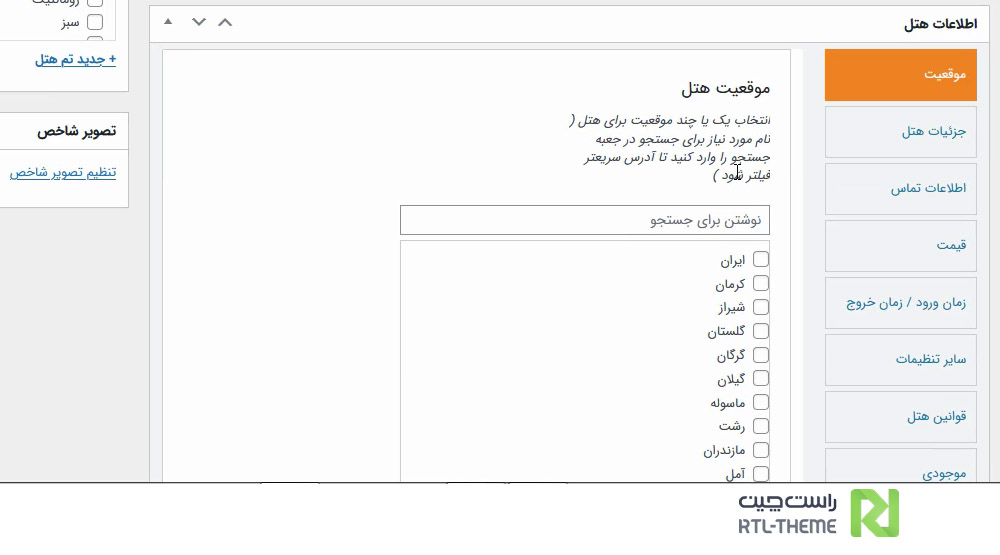
تب موقعیت: این تب مشابه تب موجود در منوی هتل است و برای مشخص کردن موقعیت اتاق به کار می رود. در این تب، آدرس و موقعیت جغرافیایی اتاق هم مشخص میشود.
تب عمومی: در این تب، هتلی که این اتاق در آن قرار دارد و تعداد اتاق های در دسترس، مشخص میشود. تنظیمات رزرو فوری یا استعلام را مشخص می کنیم. میتوانیم برای اتاق چندین تصویر قرار داد. همچنین میتوان سبک نمایش صفحه اتاق را تعیین کرد و میتوان مشخص کرد که چه تعداد بزرگسال و کودک برای این اتاق باید ثبت شود.
قیمت: در این تب میتوان قیمت اتاق را به صورت هر نفر تعیین کرد. همچنین میتوان امکان اجاره اتاق را برای یک روز کامل فعال کرد. قیمت بزرگسال و کودک نیز از همین تب تعیین میشود. در این تب همچنین میتوان پلن های مختلف تخفیفی را برای اقامت یک روز یا هفته یا ماه در آن تعیین کرد.
امکانات اتاق: میتوان برای هر اتاق امکاناتی را که از قبل معرفی شده تخصیص داد. همچنین از این تب میتوان تعداد بزرگسال و تعداد کودک را برای این اتاق مشخص کرد و همچنین میتوان پیش نمایشی از اتاق را بارگزاری کرد. تعداد تخت های موجود در اتاق را هم میتوان از این قسمت درج کرد. امکان رزرو از لینک خارج از سایت و همچنین متراژ اتاق هم از این تب تعیین میشود.
سایر امکانات: این تب مربوط به امکانات اضافی و توضیحات تکمیلی برای هر اتاق می باشد. موجودی در دسترس: مانند هتل، برای اتاق هم میتوان برای تاریخ های مشخصی، امکان دسترسی را قرار داد.
لغو رزرو: در این تب میتوان امکان لغو رزرو اتاق را قبل از رسیدن مشتری، برای وی فراهم کرد. میتوان برای روزهای قبل از لغو محدودیت ایجاد کرد. همچنین میتوان هزینه خسارت برای لغو را درصدی از مبلغ پرداختی قرار داد.
سایر امکانات قالب تراولر برای طراحی سایت هتل
همانطور که گفتیم، قالب تراولر امکانات بسیار زیادی برای طراحی سایت هتل مانند درج هتل، اتاق، اجاره خودرو، پرواز، تور، جاذبه، فعالیت و… دارد که ذکر همه آنها در این بحث نمی گنجد. اما این نکته را در نظر داشته باشید که تنظیمات کلی همه موارد ذکر شده، کم و بیش شبیه به دو مورد هتل و اتاق است که با هم بررسی کردیم.
در این مقاله آموزشی روش نصب و پبکربندی قالب تراولر را برای طراحی سایت هتل به صورت جامع آموزش دادیم. اگر هر سوالی درباره این آموزش دارید با ما در قسمت دیدگاه ها ر میان بگذارید.









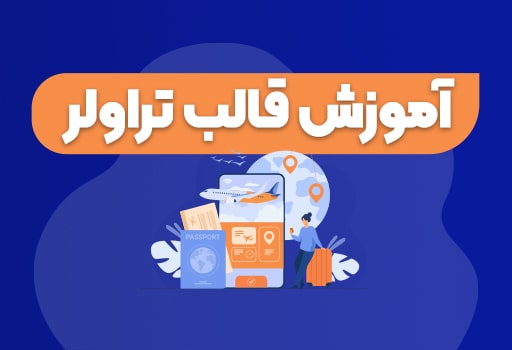

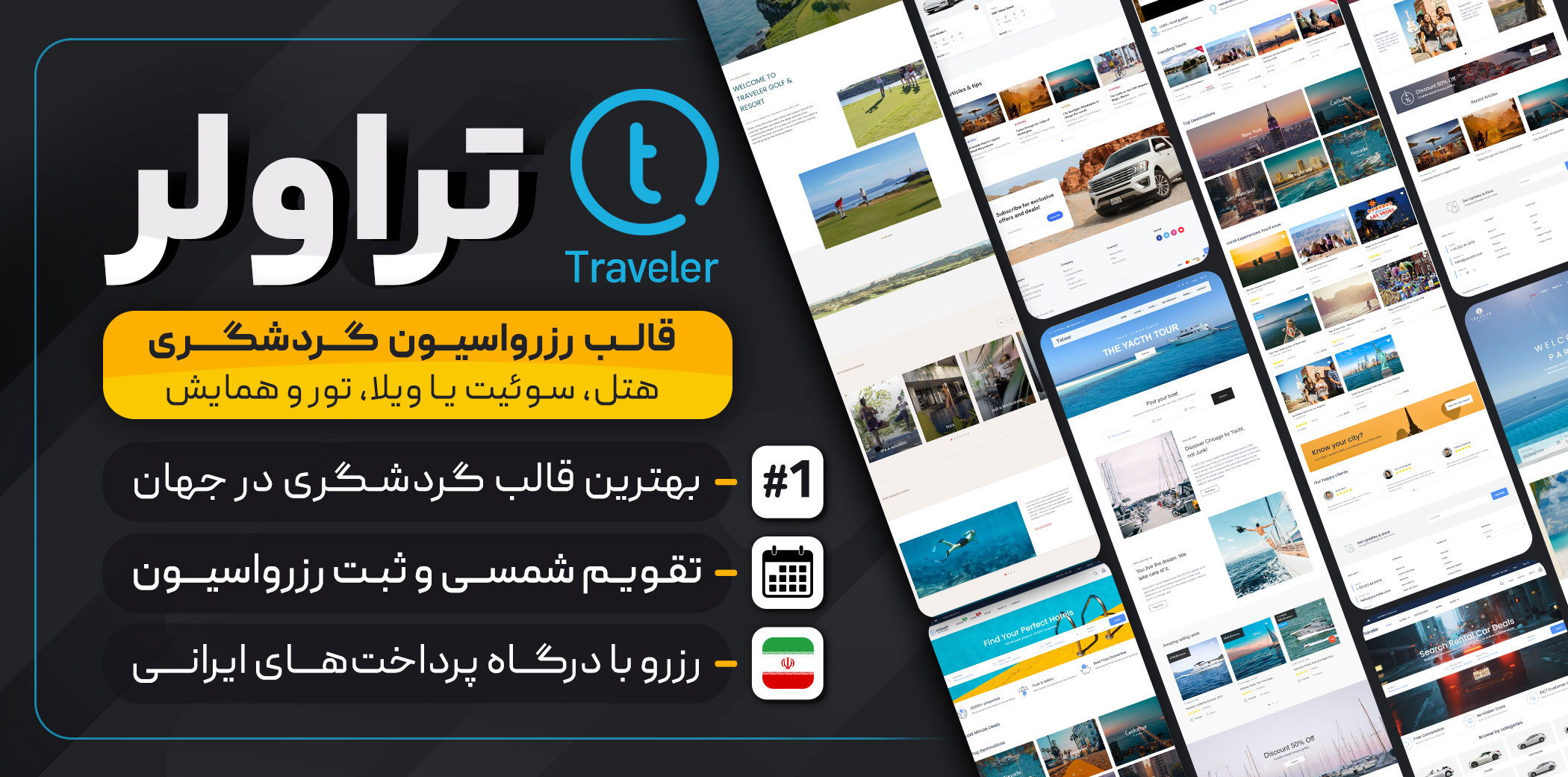



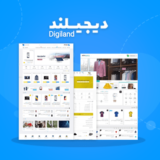

سلام ، من میخوام برای کاربرام سطح تعریف کنم ، مثلا یسری از کاربر هام بتونن یه هتلی رو رزرو بکنن و یسری دیگه از اونها نتونن اینکارو بکنن . راهکارتون چیه؟